A revisão de PDF é diferente da revisão de Docx ou TXT. É necessário um programa capaz de ler PDFs ou que aceite PDFs como entrada. Em outras palavras, você precisa de um revisor de PDF. Se você precisa de uma ferramenta dessas, nós o cobrimos. Neste artigo, encontrará uma lista e uma análise das principais opções disponíveis atualmente. A análise exaustiva e honesta vai ajudá-lo a descobrir o revisor de PDF perfeito para as suas necessidades.
Wondershare PDFelement
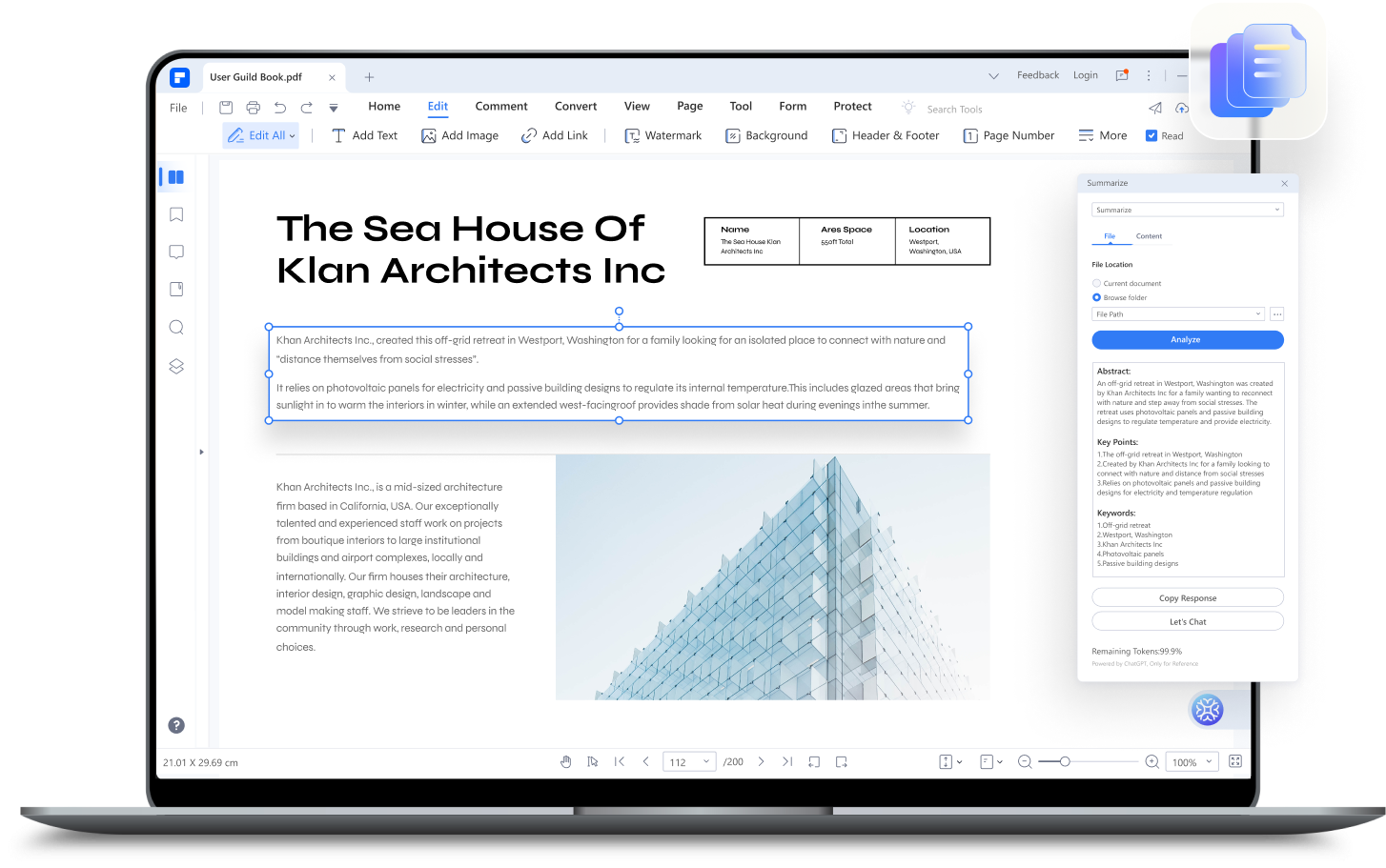
Classificações G2: Uma análise de um usuário no G2 diz que o Wondershare PDFelement é um excelente produto, e que ele está satisfeito com o resultado. Segundo eles, esta ferramenta facilita o seu trabalho, além de ser fácil de utilizar.
Preços: R$159 por trimestre.
Prós
O PDFelement não é apenas um revisor de PDF, mas também um conversor de PDF, compressor, editor e muito mais.
O recurso de revisão explica as razões por trás das suas sugestões.
O PDFelement tem um botão Substituir texto original que lhe permite corrigir todos os erros encontrados com um só clique.
Contras
O teste gratuito do PDFelement termina após 14 dias.
A ferramenta de revisão do PDFelement só está disponível no Windows 9.5.0 e superior.
A ferramenta Revisão é fantástica. Não só detecta erros no PDF, como também explica porque é que estes têm de ser alterados. Dá-lhe poder, ajudando-o a aprender com os seus erros para poder evitá-los no futuro. Além disso, o PDFelement permite-lhe corrigir rapidamente os erros detectados com um clique, o que agiliza o processo.
Além da função de Revisão, o PDFelement também oferece uma função de Reescrita. Ele otimiza o conteúdo para melhorar a clareza, o estilo e a gramática.
No geral, o Wondershare PDFelement é um revisor de PDFs incrível e definitivamente um que você deve experimentar.
Como utilizar a funcionalidade de revisão do PDFelement
Passo 1Abra um PDF com o Wondershare PDFelement.
Passo 2Opcionalmente, selecione o conteúdo que deseja revisar.
Passo 3Clique no botão do robô Lumi PDF AI no canto inferior direito do ecrã ou na barra de ferramentas flutuante. Selecione Revisão.
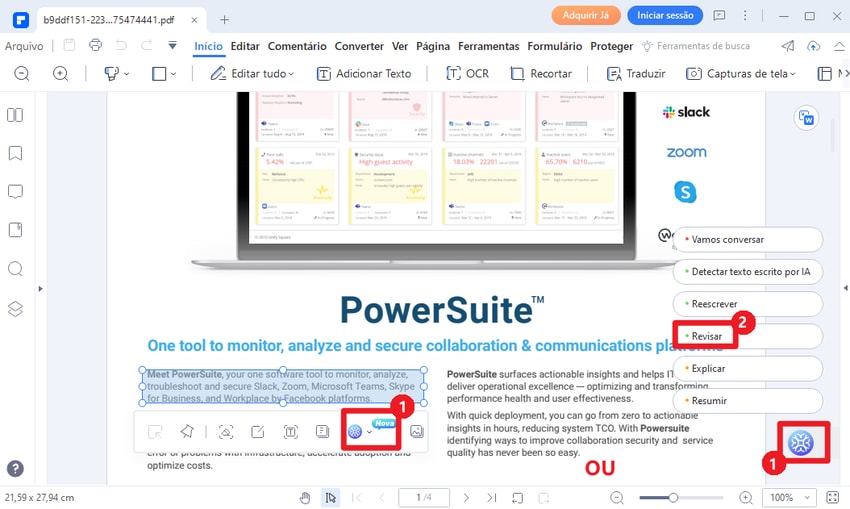
Passo 4Se você selecionou conteúdo do PDF, ele será automaticamente colocado na caixa Conteúdo. Se não houver nada, cole o conteúdo.
Passo 5Clique em Revisão. Leia as sugestões do PDFelement na caixa de resposta. Clique em Copiar resposta e cole-a no seu arquivo. Como alternativa, clique em Substituir texto original para editar instantaneamente o conteúdo do PDF.
Como utilizar a funcionalidade de reescrita do PDFelement
Passo 1Abra um documento PDF com o PDFelement.
Passo 2Clique no botão do robô Lumi PDF AI no canto inferior direito do ecrã ou na barra de ferramentas flutuante. Selecione Reescrever.
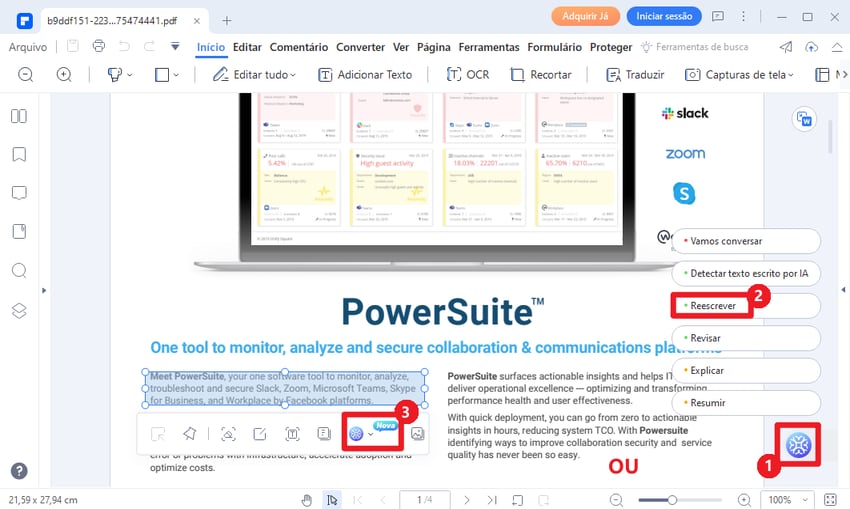
Passo 3Cole o conteúdo que pretende que o Lumi reescreva para melhorar o estilo, a clareza e a gramática.
Passo 4Clique em Reescrever. Clique em Copiar resposta ou Substituir texto original.
Prepostseo

Classificação G2: Um usuário escreveu uma avaliação do G2, dizendo que o Prepostseo é a melhor ferramenta de escrita gratuita.
Preços: A partir de $10 por mês.
Prós
O Prepostseo indica-lhe os tipos de erros que encontrou.
Você pode corrigir todos os erros de uma só vez usando o botão Resolver tudo.
Contras
Existe um captcha sempre que se utiliza esta ferramenta.
Por vezes, o Prepostseo não consegue ler PDFs.
O Prepostseo é uma ferramenta online concebida para ajudar os escritores a melhorar o seu trabalho. Uma das funcionalidades que oferece é o verificador gramatical, que pode ser utilizado para rever PDFs. Faz o que se espera que faça. O Prepostseo detecta erros ortográficos, gramaticais e outros e informa-o sobre os mesmos. Ele também permite que você corrija esses erros no editor, com a sugestão agindo como seu guia.
Como utilizar o Prepostseo para revisar PDFs
Passo 1Abra o seu programa de navegação Web preferido > vá a Prepostseo e navegue até à sua ferramenta de gramática online.
Passo 2Clique em Selecionar arquivo.
Passo 3Carregue o PDF que você quer revisar. Clique em Verificar gramática.
Passo 4Clique em cada palavra ou frase sublinhada. Estes são os erros que o Prepostseo detectou. Quando se clica neles, aparece uma sugestão de como os corrigir
Passo 5Para corrigir os erros, clique nas sugestões do Prepostseo. Ou clique em Resolver tudo para os corrigir a todos com um só clique.

Google Docs

Classificação G2: Um usuário escreveu uma avaliação do Google Workspace no G2. Eles dizem que não se pode viver sem ele. What they liked the most was how Google Docs allow multiple people to edit the same document at once.
Preços: Grátis
Prós
O Google Docs é 100% gratuito
O Google Docs suporta diferentes idiomas.
Contras
O Google Docs não é tão avançado como outros revisores de PDF.
A conversão do PDF para Google Docs para PDF novamente pode resultar na perda de formatação
O Google Docs faz parte do Google Workspace, um conjunto de ferramentas de documentos online gratuitas. A revisão de PDF não é o principal objetivo do Google Docs. Mas, uma vez que você consegue abrir PDFs e fazer a revisão, pode considerá-lo um revisor de PDFs. O melhor de tudo é que o Google Docs é 100% gratuito. Por isso, é uma boa escolha se você tiver um orçamento apertado.
Como usar o Google Docs para revisar PDFs
Passo 1Abra o Google Chrome e inicie sessão na sua conta Google.
Passo 2Vá para o seu Google Drive.
Passo 3Clique em Novo arquivo > Upload de arquivo. Carregue o PDF que você pretende revisar.
Passo 4Clique com o botão direito do mouse no PDF. Selecione Abrir com > Google Docs.

Passo 5Procure linhas onduladas vermelhas ou azuis. Trata-se de erros ortográficos e gramaticais, respectivamente.
Passo 6Clique na palavra ou frase sublinhada para ver o que está errado e ver a correção sugerida.
Passo 7Clique na sugestão para corrigir o erro.
Verificador gramatical Paraphraser.io

Classificação G2: Não existem atualmente avaliações disponíveis.
Preços: A partir de $7 por semana.
Prós
O Paraphraser.io lê bem os PDFs
Esta ferramenta de revisão suporta cinco línguas
Contras
O Paraphraser.io não explica qual é o erro. Apenas dá sugestões de correção.
A versão gratuita tem um limite de palavras.
Pode contar com o verificador gramatical do Paraphraser.io. Extrai texto do PDF de forma eficaz. Depois, analisa o texto e procura erros. É o que fazem os revisores de PDF normais. O que é que tem de tão especial? Esta ferramenta suporta cinco línguas! Você pode utilizá-lo para rever documentos que não estejam em inglês.
Como usar o revisor de PDF do Paraphraser.io
Passo 1Abra o seu navegador Web preferido. Navegue até ao verificador gramatical do Paraphraser.io.
Passo 2Clique em Carregar arquivo. Selecione o PDF que deseja revisar.
Passo 3Assinale a caixa de verificação Não sou um robô.
Passo 4Selecione Verificar gramática.
Passo 5Clique nas palavras sublinhadas para ver as sugestões. Editar se necessário.

Ferramenta de resumo Verificador gramatical

Classificação G2: Não disponível.
Preços: Grátis
Prós
A utilização das funcionalidades da ferramenta de resumo é 100% gratuita.
Extrai muito bem o texto do PDF.
Contras
Este revisor de PDF não explica o erro. Apenas dá sugestões de correção.
Quer rever PDFs gratuitamente, sem registo de conta ou algo do tipo? Se for esse o caso, pode utilizar esta ferramenta: Ferramenta de resumo Verificador gramatical. É 100% gratuita!
Como revisar PDF usando a ferramenta de resumo Verificador gramatical
Passo 1Abra um navegador Web. Visite a página do Verificador gramatical da ferramenta de resumo.
Passo 2Clique em Upload. Selecione o PDF que você deseja que o Verificador gramatical de ferramentas de resumo revise.
Passo 3Assinale a caixa de verificação Não sou um robô.
Passo 4Clique em Verificar gramática. Desloque-se para baixo para selecionar a caixa de texto Problemas de gramática. Aparece o conteúdo com palavras sublinhadas a vermelho.
Passo 5Clique em cada palavra sublinhada para saber como as corrigir.

Como selecionar um revisor de PDF para você
Apresentamos-lhe cinco opções fantásticas. Esta redução do número de ferramentas ajuda a poupar tempo, uma vez que já não é necessário verificar tantas ferramentas. Mas, ainda assim, são cinco opções, cada uma com os seus pontos fortes.
Então, que ferramenta você deve utilizar? Depende das suas circunstâncias. Por exemplo, se o orçamento for um problema, você deve optar por ferramentas gratuitas. Mas se o desempenho for mais importante para você, escolha uma ferramenta premium. As ferramentas pagas são normalmente mais avançadas do que as gratuitas. O essencial é que não existe uma resposta definitiva sobre qual o revisor de PDF que deve utilizar. Depende sempre das suas necessidades
Além disso, tenha em conta que nenhuma ferramenta é perfeita. Não têm a compreensão de um humano. Assim, estas ferramentas podem, por vezes, sugerir coisas erradas ou interpretar mal o contexto. Por isso, não aceite todas as sugestões sem as verificar. Se o fizer, pode tornar a passagem difícil de compreender para os leitores.
Conclusão
Os revisores de PDF são fantásticos no sentido em que simplificam muito o fluxo de trabalho. Não é necessário fazer a revisão do documento; as ferramentas permitem-lhe automatizar essa tarefa. Além disso, não tem de converter os PDFs para outros formatos, uma vez que estes revisores suportam PDFs.
Entre as suas muitas opções, o Wondershare PDFelement destaca-se. É uma ferramenta offline com ferramentas de revisão e reescrita alimentadas por IA. E a cereja no topo do bolo é que também é um editor de PDF, conversor e muito mais. Você ganha muito em um único pacote!
 100% Seguro | Sem Anúncios |
100% Seguro | Sem Anúncios |
 Avaliação G2: 4,5/5|
Avaliação G2: 4,5/5| 

